Einleitung
Eine Möglichkeit, einen Cloud Playout-Kanal zu monetarisieren, ist Werbung. Die zuverlässigste Methode zur Auslieferung von Anzeigen ist die serverseitige Anzeigeneinfügung oder SSAI. SSAI kann für Kanäle verwendet werden, die VOD-Inhalte, Live-Streams oder beides enthalten.
In diesem Thema werden die Aktivierung von SSAI für einen Cloud Playout-Kanal und das Einrichten von Pre-Roll- und Post-Roll-Anzeigeneinfügungen behandelt. Da das Einfügen von Mid-Roll-Anzeigen anders funktioniert, wird dies unter Hinzufügen von Mid-Roll-Anzeigen zu einem Channel behandelt. Pre-Roll-, Post-Roll- und Mid-Roll-Anzeigen können alle in einen Kanal eingefügt werden.
Voraussetzungen
Um serverseitige Anzeigeneinfügung (SSAI) mit Cloud Playout zu verwenden, ist Folgendes erforderlich:
- Das Konto muss für Brightcove Live und Live with SSAI aktiviert sein.
- Als Ziel für den Kanal muss Brightcove Live und/oder S3 verwendet werden.
Serverseitige Werbung aktivieren
Wenn Sie einen Kanal erstellen, haben Sie die Möglichkeit, SSAI zu aktivieren, sodass serverseitige Anzeigen mithilfe der serverseitigen Anzeigeneinfügungstechnologie von Brightcove angezeigt werden. Sie können auch den Import von Midroll-Cuepoints aktivieren:
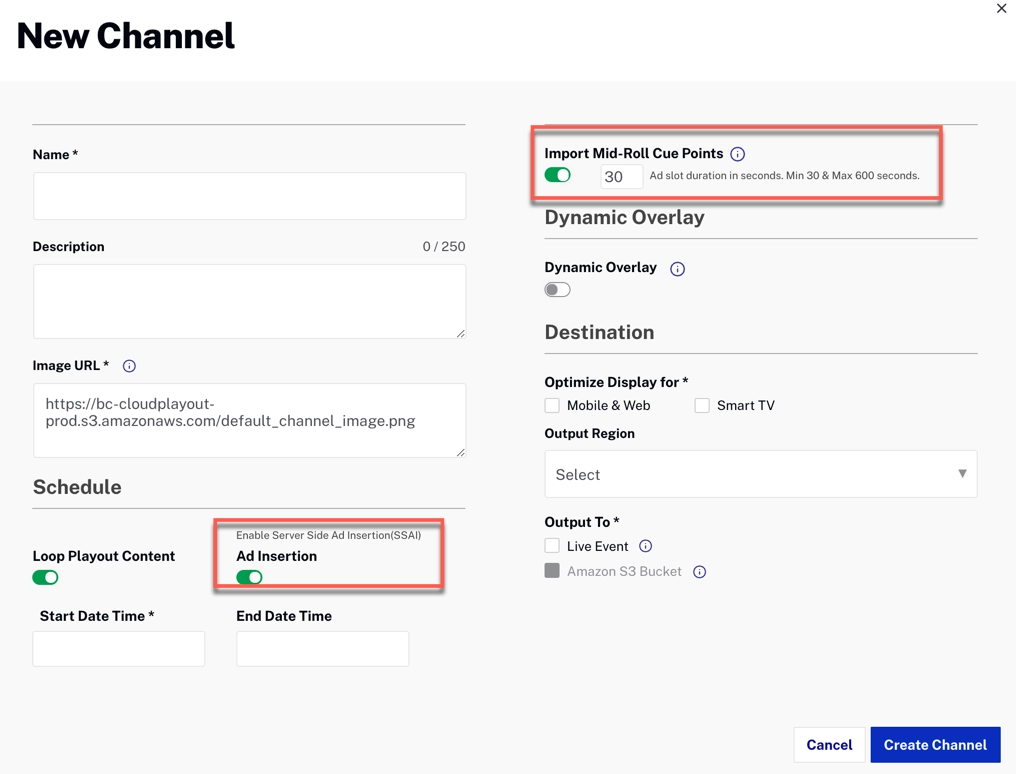
Anzeigen-Tags konfigurieren und Slates ausfüllen
Stellen Sie sicher, dass Sie im Rahmen Ihrer Kontoverwaltung Anzeigen-Tags und Fülltafeln konfiguriert haben. Informationen zum Konfigurieren von Anzeigen-Tags finden Sie unter Serverseitige Anzeigeneinstellungen konfigurieren. Fill Slates sind Inhalte, die bei Lücken in einer Livestream-Werbeunterbrechung bereitgestellt werden können. Informationen zum Erstellen von Fülltafeln finden Sie unter Live-Einstellungen verwalten.
Platzhalter-Videos für Werbeunterbrechungen erstellen
Sie müssen angeben, welche Videos als "Platzhalter"-Videos verwendet werden sollen. "Platzhalter"-Videos werden in den Programmeintrag eingefügt, um anzugeben, dass eine Anzeige geschaltet werden soll und wie lang die Anzeige ist. Dies ist erforderlich, da bei Verwendung der serverseitigen Anzeigeneinfügung mit Brightcove Live das "Platzhalter"-Video durch Anzeigeninhalt ersetzt wird. Wenn Sie kein "Platzhalter"-Video für die Anzeige einfügen, werden Teile des eigentlichen Videos durch Anzeigeninhalte ersetzt. Wenn die Anzeigendauer kürzer ist als die zurückgegebene Anzeige, zeigt SSAI die Anzeigentafel an. Wenn die Anzeigendauer länger ist als die zurückgegebenen Anzeigen, werden die Anzeigen gefolgt von der Anzeigentafel angezeigt.
Möglicherweise müssen Sie Videoquelldateien erstellen/hochladen, deren Videolänge der gewünschten Dauer der Werbeunterbrechung entspricht (dh 2 Minuten, 4 Minuten usw.). Der Inhalt dieser Videos spielt keine Rolle, da sie nicht als Teil eines Programms abgespielt werden.
Um ein Video als „Platzhalter“ -Video zu markieren, bearbeiten Sie mit dem Medienmodul die Videoeigenschaften für diese Videos und markieren Sie sie mit cp-ad-holder.

Serverseitige Anzeigen für einen Kanal aktivieren
Stellen Sie beim Erstellen eines Kanals die Anzeigenschaltung Option zu Auf.
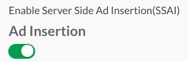
Einfügen von Anzeigenplatzhaltern in ein Programm
Sie müssen Anzeigenplatzhalter in den Programmeintrag einfügen, in dem Anzeigen angezeigt werden sollen. Führen Sie die folgenden Schritte aus, um Anzeigenplatzhalter einzufügen.
- Klicken Sie auf einen Kanalnamen, um ihn zu bearbeiten.
- Klicken Sie in der Programmliste auf das Kontrollkästchen neben dem Video nach die eine Anzeige abgespielt werden soll.
- Klicken Anzeigen einfügen und wählen Sie eine Anzeigendauer. Die Liste der Anzeigendauern wird basierend auf der Länge aller "Platzhalter"-Videos für Werbeunterbrechungen (getaggt
cp-ad-holder).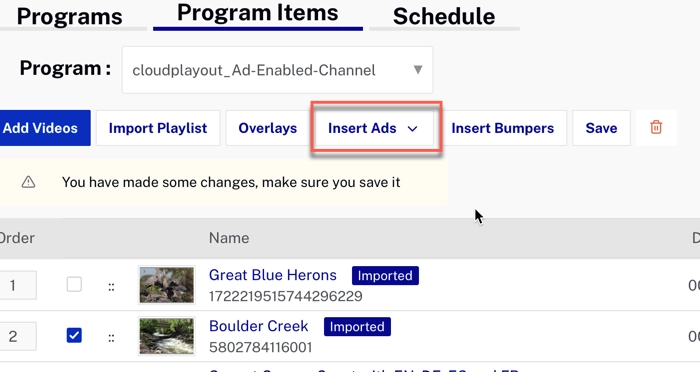
- Klicken Okay. Das "Platzhalter"-Video mit der ausgewählten Länge wird nach dem ausgewählten Video in das Programm eingefügt.
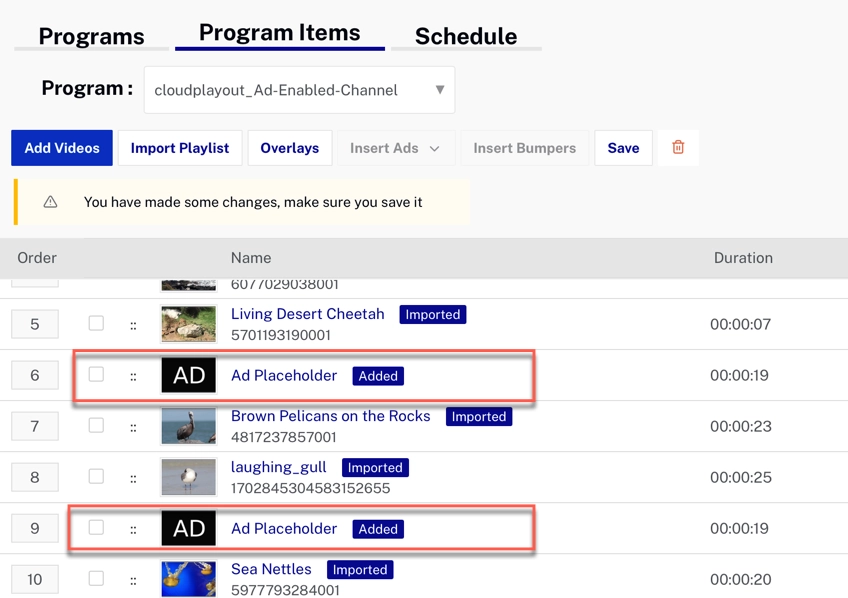
- Klicken Speichern um die Programmänderungen zu speichern.
Auswahl der Anzeigenkonfiguration
Sobald das Programm mit der Wiedergabe beginnt, klicken Sie auf In Brightcove Live ansehen um den Kanal im Live-Modul anzuzeigen. Das Dropdown-Menü unter dem Player kann verwendet werden, um die zu verwendende Anzeigenkonfiguration auszuwählen.
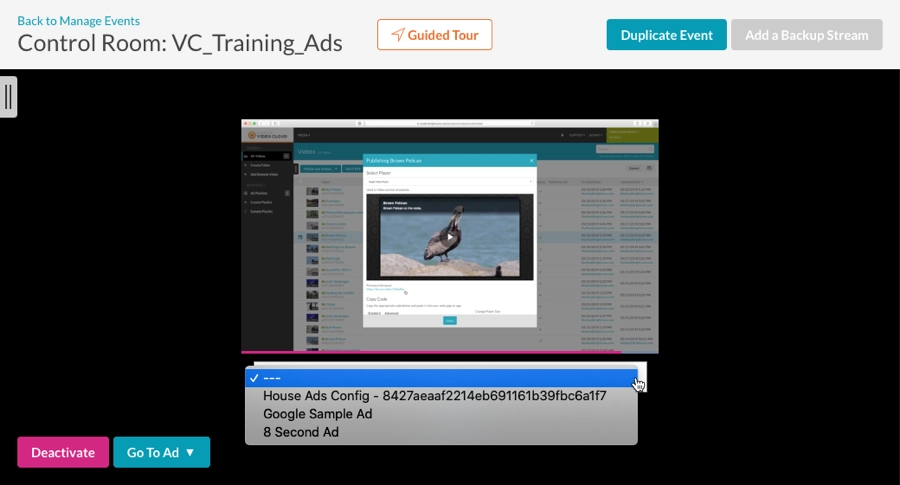
Vollständige Informationen zur serverseitigen Anzeigenschaltung finden Sie im Übersicht über die Video Cloud-SSAI Thema.
